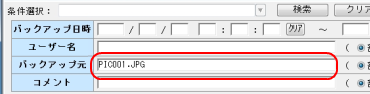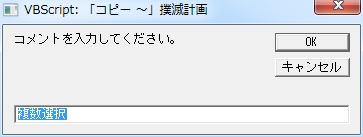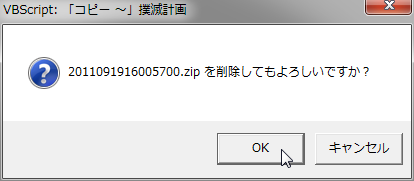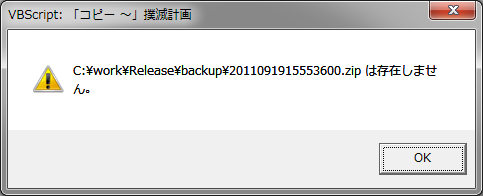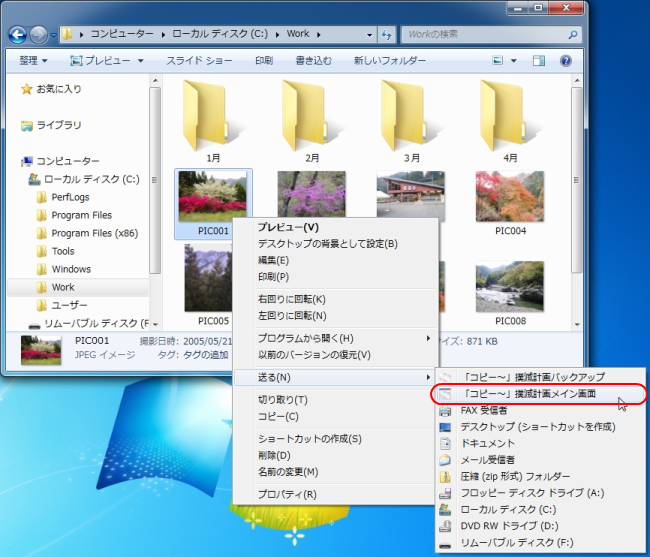 (ファイルエクスプローラーの右メニューの「送る」から表示) メイン画面が表示されると、今までバックアップしたデータの一覧が表示されます。一覧はバックアップ日時、ユーザー名、バックアップ元、コメントで絞り込みができます。また項目ごとに昇順、降順でソートが行えます。 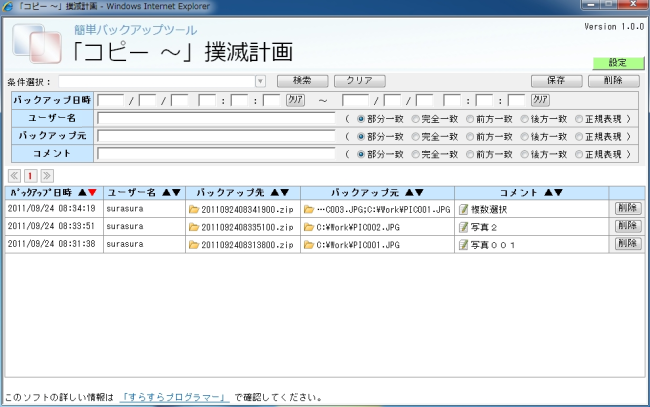

|
||||
| バックアップしたファイルの中身を見る | ||||
|---|---|---|---|---|
バックアップしたファイルの中身を見るには一覧からバックアップ先の アイコンをクリックします。 アイコンをクリックします。
 バックアップ先のアイコンをクリックするとバックアップファイルの中身がファイルエクスプローラーで表示されます。バックアップしたファイルを取得したい場合には表示されたファイルエクスプローラーから直接コピーを行ってください。 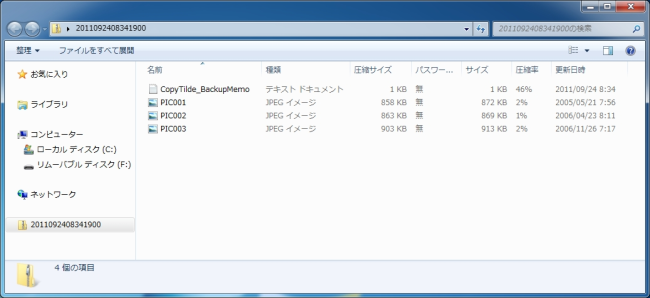
|
||||
| バックアップ元の中身を見る | ||||
バックアップ元のファイルの中身を見るには一覧からバックアップ元の アイコンをクリックします。 アイコンをクリックします。
 バックアップ元のアイコンをクリックするとバック元のフォルダがファイルエクスプローラーで表示されます。 ※バックアップ元が存在しない場合は正しく表示されません。 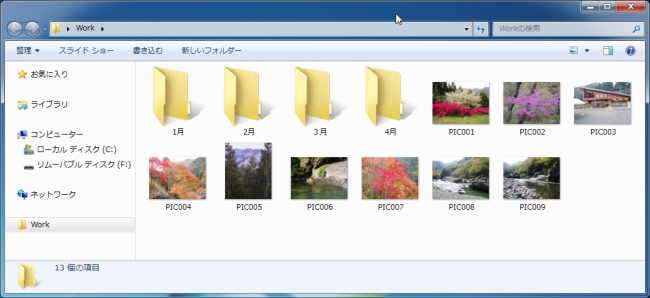 |
||||
| コメントを変更する | ||||
バックアップ一覧のコメントを変更するにはコメントの アイコンをクリックします。 アイコンをクリックします。
 コメントを変更しようとするとスクリプトの実行の許可を促すメッセージが表示されるので、「スクリプト化されたウィンドウを一時的に許可」を選択してスクリプトの実行を許可してください。 
|
||||
| バックアップデータを削除する | ||||
バックアップしたデータを削除するには一覧の削除したいバックアップデータの「削除」ボタンをクリックします。

バックアップファイルしたファイルを手動で削除してしまってアプリケーションで管理しているデータと不一致が発生している場合、その行がグレーで表示されます。 アプリケーションの実行には特に支障はありませんが、バックアップ先のデータは参照できません。 
|
||||
| 設定を変更する | ||||
「設定」ボタンをクリックするとアプリケーションの設定画面が表示されます。設定項目の ボタンをクリックすると詳しい説明が表示されるので、使用状況に合わせて設定を変更してください。 ボタンをクリックすると詳しい説明が表示されるので、使用状況に合わせて設定を変更してください。
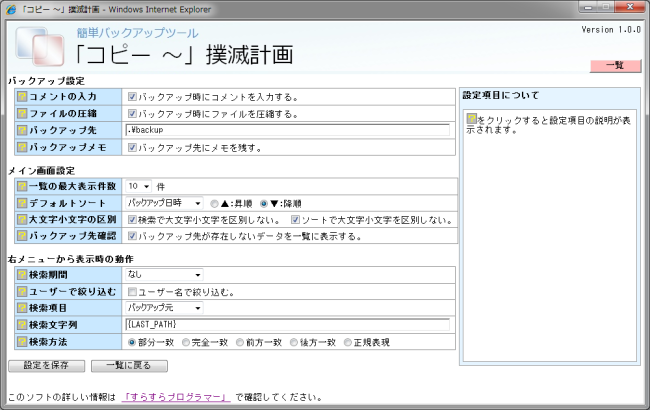 |
|
|||||||||||||||||||||||||||||||||||||||||||||||||||||||||||||||||||||||
|
|
||||||||||||||||||||||||||||||||||||||||||||||||||||||||||||||||||||||